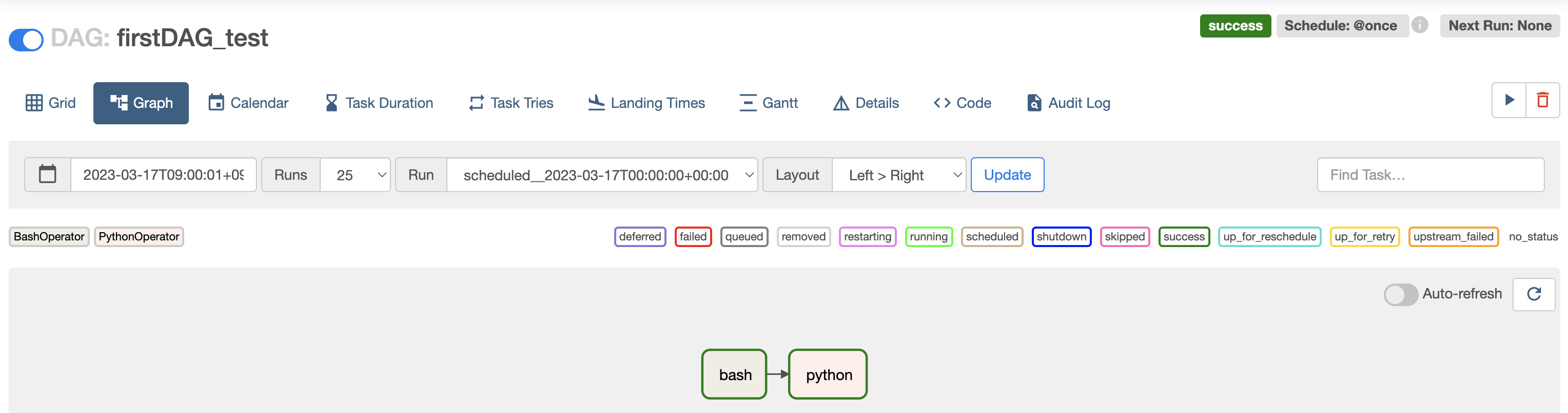🎨 Airflow Web UI 사용하기
-
NHN Cloud 인스턴스에서 airflow를 구성하였다면 NHN Cloud 사이트의 Network - Security Groups 탭에서 사용중인 보안그룹에 Airflow 웹 서버를 띄운 포트를 열어주어야 함 (현재 8080)
-
<인스턴스IP주소>:8080 으로 접속
- 최초 로그인 정보는 airflow / airflow
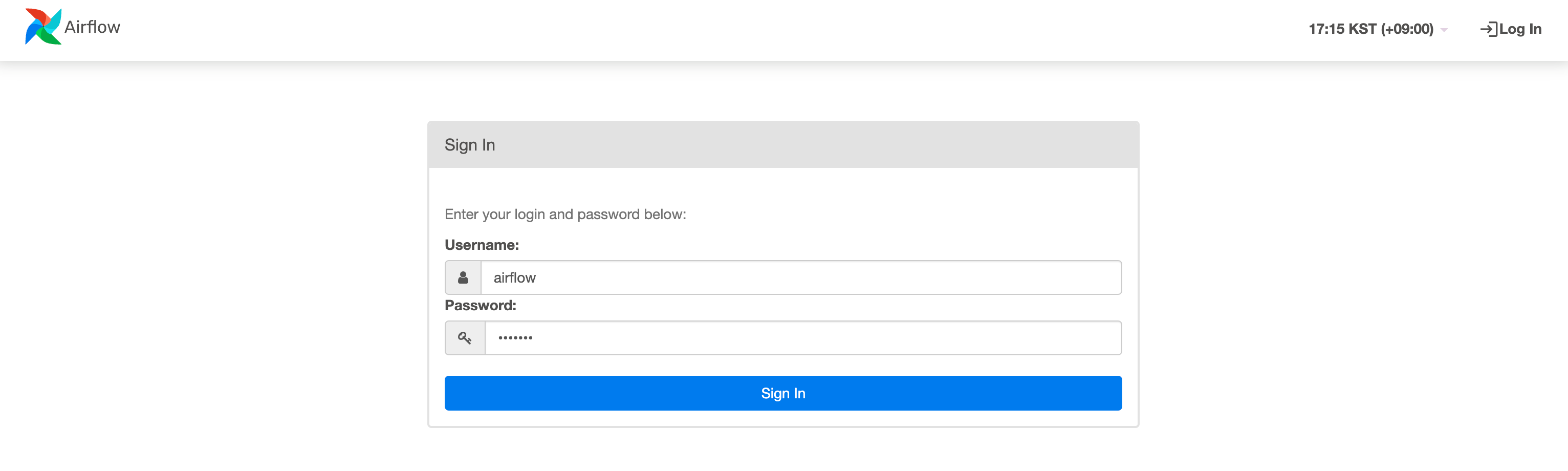
- 최초 로그인 정보는 airflow / airflow
-
DAGs 페이지에 여러 예제 DAG들이 등록되어 있는 것을 볼 수 있음
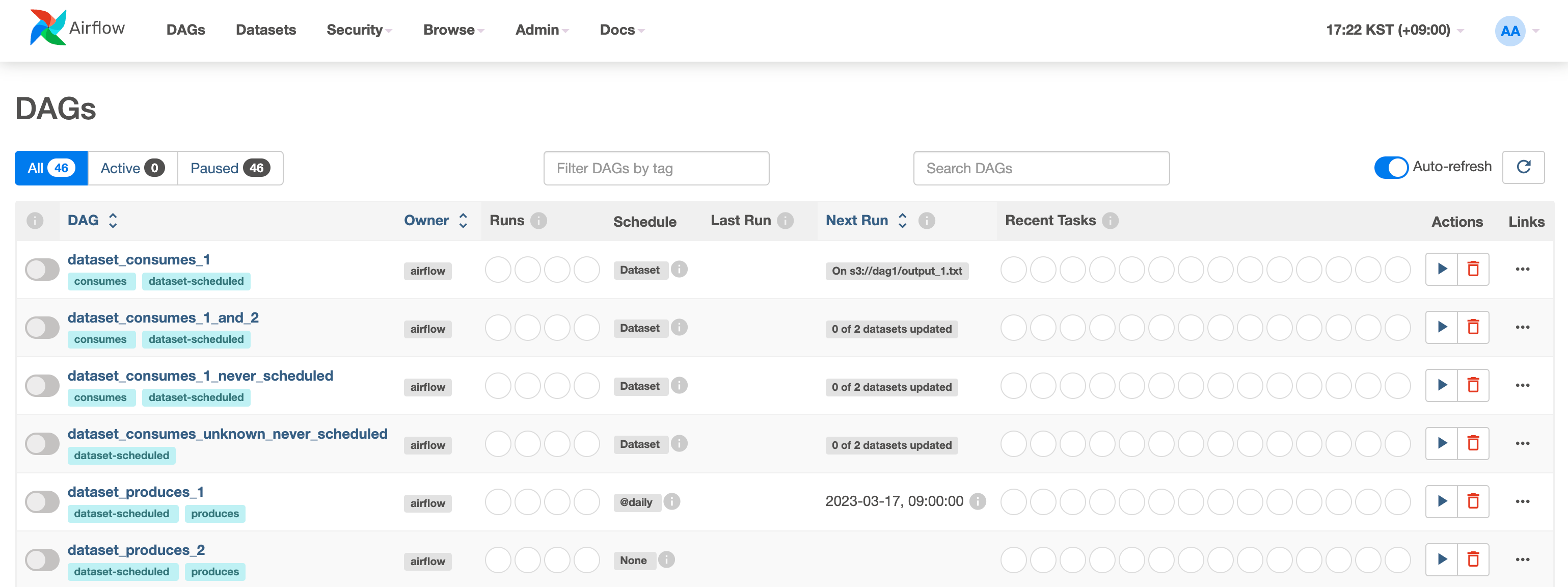
- 타임존 변경하기
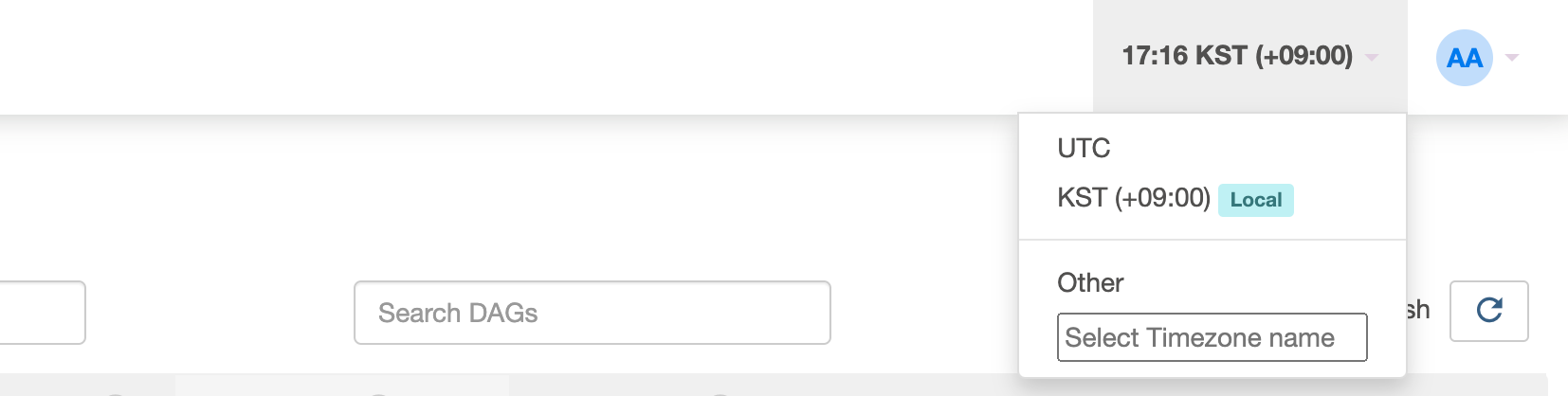
사용자 생성
- 기본 사용자로 등록된 airflow 계정 외에 다른 사용자 계정이 필요하다면 사용자 생성을 해줄 수 있음
- Web UI에서 사용자를 추가하는 방법
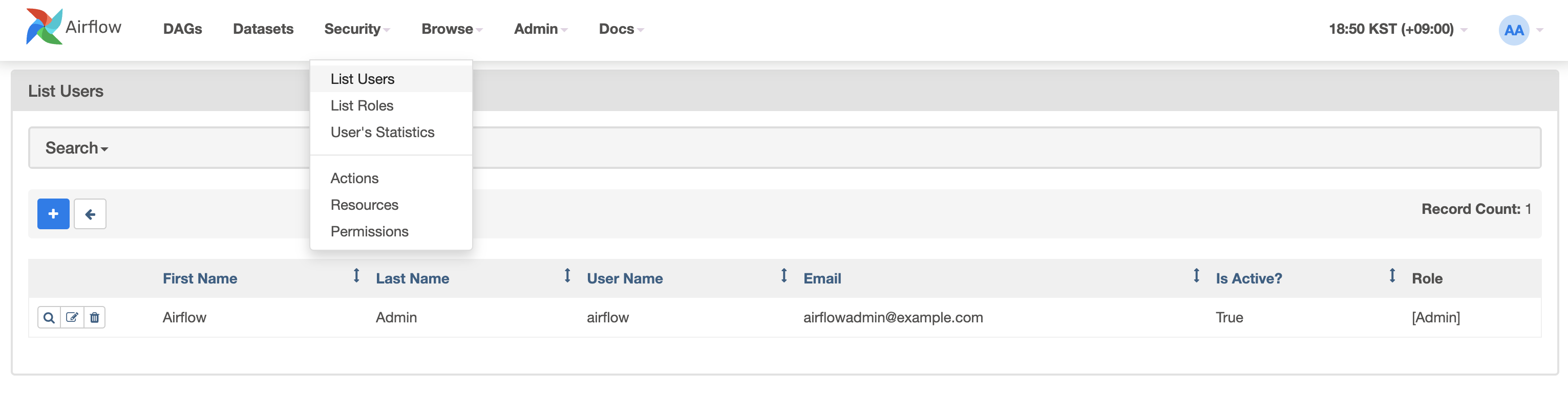
- 커맨드로 생성하는 방법
# 사용자 생성
airflow users create \
--username admin \
--firstname inhwa \
--lastname jo \
--role Admin \
--email inhwa.jo@nhn.com
Password: airflow!@#123✍️ DAG 작성하기
- DAG를 실제로 작성하여 테스트 해보기
- 생성했던
./dags디렉토리에 사용할 dag 코드를 추가 - 테스트로 아래의 예시 코드를 사용하였음
vi firstDAG.py
from airflow import DAG
from datetime import datetime, timedelta
from airflow.operators.bash import BashOperator
from airflow.operators.python import PythonOperator
from airflow.utils.dates import days_ago
default_args = {
'start_date': days_ago(1),
}
dag = DAG(
# firstDAG_test는 DAG의 이름. unique한 값을 가져야 함
'firstDAG_test',
# dag에서 사용할 기본적인 파라미터 값. 위에서 정의한 내용의 일부를 사용
default_args=default_args,
# DAG가 언제 실행될지 설정. "@once" : 한 번만 실행
schedule_interval="@once",
)
def Hello_airflow():
print("Hello airflow")
t1 = BashOperator(
task_id='bash',
bash_command='echo "Hello airflow"',
dag=dag,
)
t2 = PythonOperator(
task_id='python',
python_callable=Hello_airflow,
dag=dag,
)
t1 >> t2- DAG 코드에 에러가 없다면 정상적으로 등록되며 webserver에서 확인 가능
- 등록된 DAG 목록 확인하기
airflow dags list🛠 DAG 실행하기
- Web UI에 접속하여 refresh 버튼을 눌러주면 생성한 DAG를 확인할 수 있음
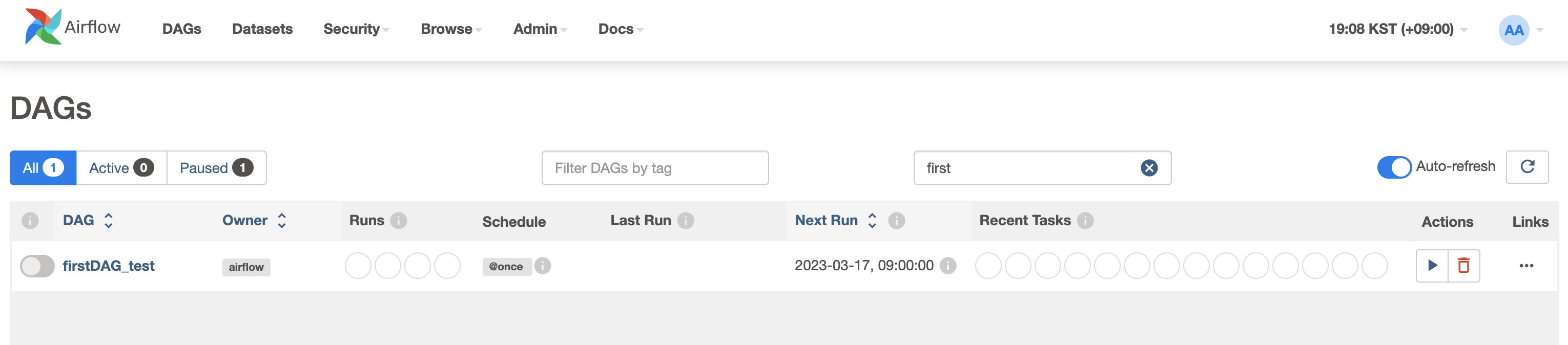
-
생성한 DAG 왼쪽의 on/off 토글을 눌러 DAG를 실행

- DAG가 정상적으로 실행되고 나면 위 사진과 같은 초록색 원 확인 가능
-
DAG 이름인 firstDAG_test를 눌러 세부 정보 확인 가능

- DAG가 실행된 시간, 종료된 시간, 걸린 시간 확인 가능
- 총 태스크는 2개이며, BashOperator 태스크 1개와 PythonOperator 태스크 1개로 이루어져있음을 확인 가능
-
task를 눌러 각 task의 세부 정보와 실행 log를 확인 가능
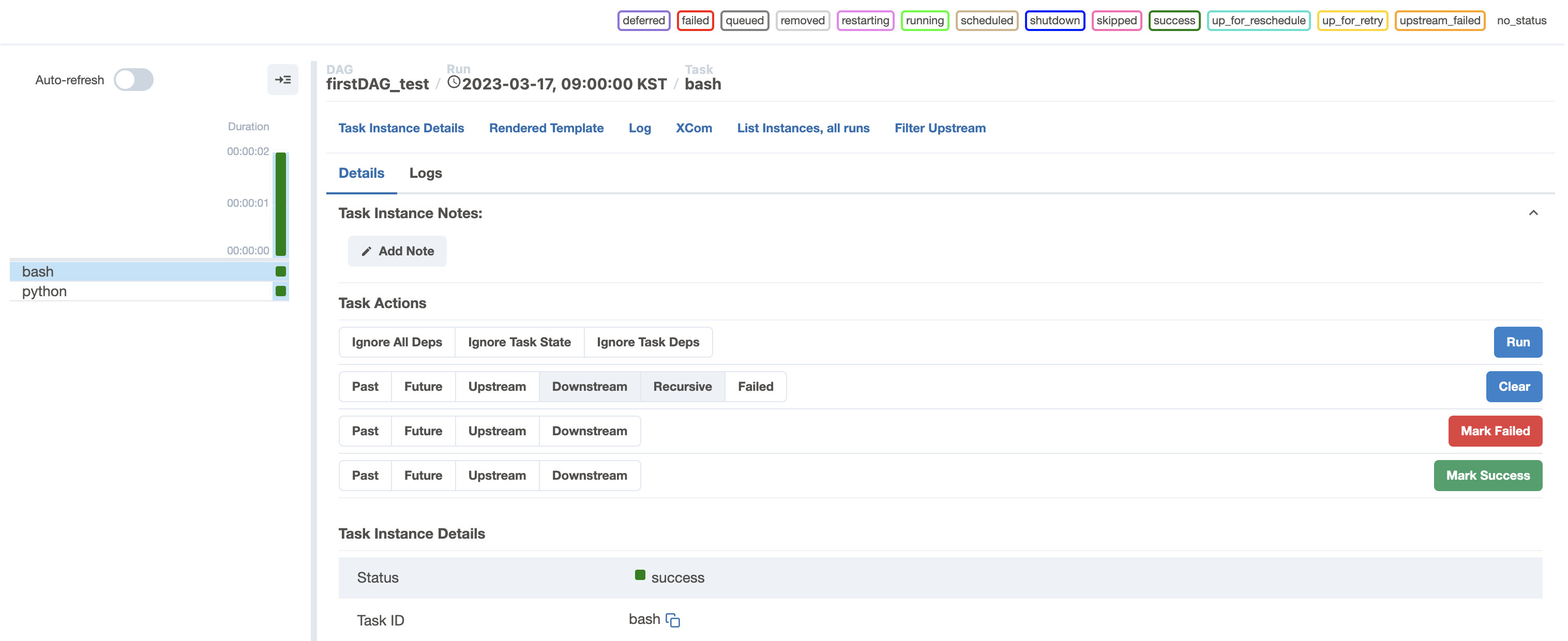
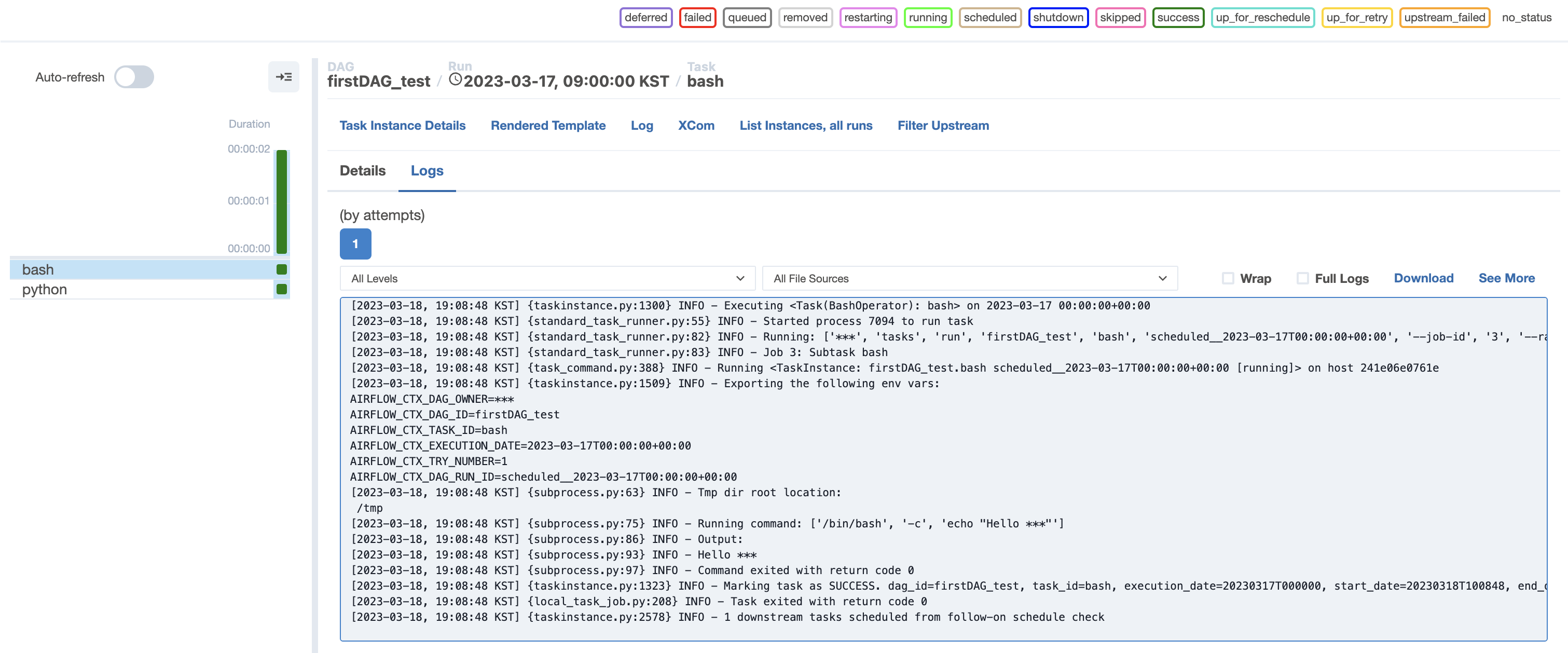
-
Graph를 누르면 DAG의 동작 순서 또한 확인 가능